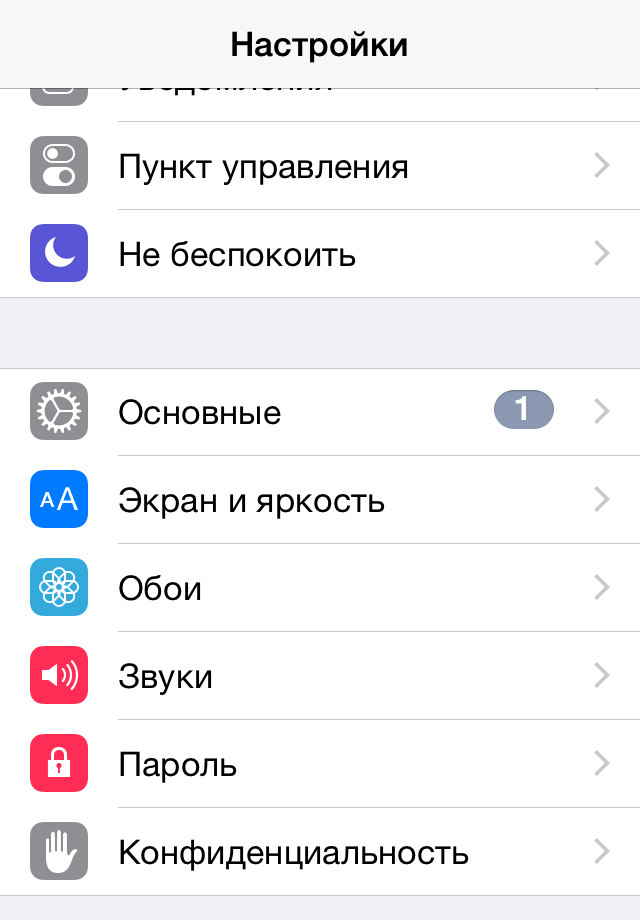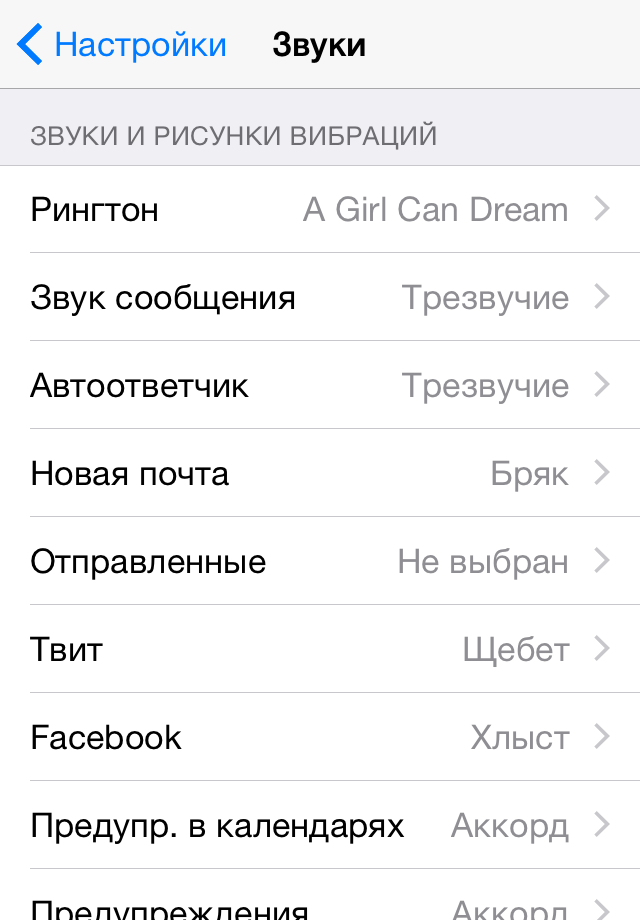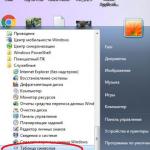Звуки и мелодии iphone. Как изменить звук SMS на iPhone с помощью iTunes
Чтобы изменить настройки звуковых сигналов, откройте экран «Настройки» > «Звуки» . Можно изменить следующие настройки.
- Настроить громкость звонка и сигналов оповещения.
- Отключить изменение громкости звонка с помощью кнопок на боковой панели устройства.
- Выбрать рингтон. Чтобы задать рингтон для конкретного человека, перейдите к его визитной карточке в списке контактов.
- Установить сигналы оповещения и другие звуки.
- Включить или отключить звук щелчка при нажатии клавиш и сигнал при блокировке устройства.
Настройка вибрации iPhone
Для iPhone можно включить вибрацию и выбрать шаблон вибрации при поступлении звонков и переключении в бесшумный режим. Для этого перейдите в «Настройки» > «Звуки» и выберите один из вариантов в списке «Звуки и шаблоны вибрации». Нажмите «Вибрация», чтобы выбрать шаблон вибрации.
Чтобы создать собственный шаблон вибрации, выполните следующие действия.
- Нажмите «Настройки» > «Звуки» и выберите тип оповещения в списке «Звуки и вибрация».
- Выберите «Вибрация» > «Создать вибрацию» .
- Задайте новый шаблон вибрации, простучав соответствующий ритмический рисунок по экрану.
Перевод устройства в бесшумный режим
- Для iPhone: воспользуйтесь переключателем «Звонок/Бесшумный» на боковой панели устройства.
- Для iPad:
Чтобы отключить только сигналы уведомлений, оповещений и звуковые эффекты, протяните вниз переключатель на боковой панели. - Для iPod touch: нажмите на нижнюю часть кнопки регулировки громкости и удерживайте ее.
Примечания
- Переключатель «Звонок/Бесшумный» в iPhone и переключатель на боковой панели iPad не отключают воспроизведение аудио, например звуки музыки, подкастов, видео и игр.
- Чтобы отключить звуковые сигналы для звонков, оповещений и уведомлений можно также .
- Если устройство находится в бесшумном режиме, сигнал будильника все равно прозвучит через встроенный динамик.
 Стандартные мелодии и звуки на iPhone
Стандартные мелодии и звуки на iPhone
Найти и скачать подходящие звуковые и музыкальные композиции для iPhone не всегда бывает просто. «Яблочные» Apple-устройства предпочитают свой собственный формат m4r. И все мелодии должны быть записаны и переведены именно в этот формат, иначе они воспроизводится на телефоне не будут.
На сайте сайт мы предлагаем своим посетителям подборку мелодий для моделей 4 и 5 серий. Они подходят и для более новых версий Айфонов. У нас имеются стандартные, а также обновленные версии звуков и мелодий для входящих смс-сообщений и звонков. Например, Piano Riff, Ascending, Soaring и другие.
Как поставить новые мелодии и звуки на Айфон
Традиционным способом установки музыки на данный тип телефонов считается использование специальной программы iTunes Store. Работать с ней можно через ноутбук или непосредственно на Айфоне, установив и запустив данное приложение. Через Айтюнс можно скачать и установить необходимые мелодии, но все они платные.
Компания Apple, конечно, предлагает много разных рингтонов, но среди них не будет любимых вами композиций.
Порядок установки
Откройте iTunes, присоедините айфон к компьютеру или ноутбуку и синхронизируйте его. Добавьте новый рингтон в библиотеку с помощью двойного щелчка или путем перетаскивания. Здесь есть вкладка звуки, сюда и поместите ваш звуковой файл. Продолжительность мелодии не должна быть больше 30 секунд. Если вкладка отсутствует, перейдите в настройки и установите галочку в окошечке источника «звуки».
Теперь жмите на значок подключенного айфона, затем вверху выделите вкладку «Звуки», установите галочку рядом со словами «Синхронизировать звуки», затем отметьте параметр «Все звуки» и запустите синхронизацию. Все, установка завершена.
Преимущества сайта сайт
Наш сайт предлагает скачать набор рингтонов совершенно бесплатно. После скачивания вы поместите их в iTunes Store и путем синхронизации они удачно установятся на айфон. Самые продвинутые пользователи могут сами нарезать и записать свою музыку для айфона. Проделать несколько несложных операций не составит труда. Можно поставить на звонок все, что угодно душе.
Для тех, кто не желает терять время и переводить музыку в нужный формат, мы предлагаем свои стандартные рингтоны и мини-композиции. У нас имеется богатый выбор на любой вкус.
Вам больше не понадобится долго искать рингтоны подходящего формата по всей Интернет-сети. Вы просто можете зайти на сайт и скачать все, что понравится. В каталоге представлены стандартные и оригинальные мелодии. Все звуковые мелодии записаны в отличном качестве. Скачивание производится без оплаты и регистрации.
Нам пишет Тарас Жуков
Мы все привыкли думать, что звуки входящих сообщений на iOS можно поменять только джейлбрейком или ещё какой надстройкой. Раньше так и было, но теперь менять звуки сообщений можно так же, как и мелодию звонка.
Это может пригодиться тем, кому уже приелись стандартные композиции, кто устал принимать звуки с чужих устройств за свои, или тем, кто просто хочет немножко индивидуальности.
Так как же добавить свой звук?
1. Выберите звуковой файл, который вы хотите использовать в качестве звука входящих SMS.
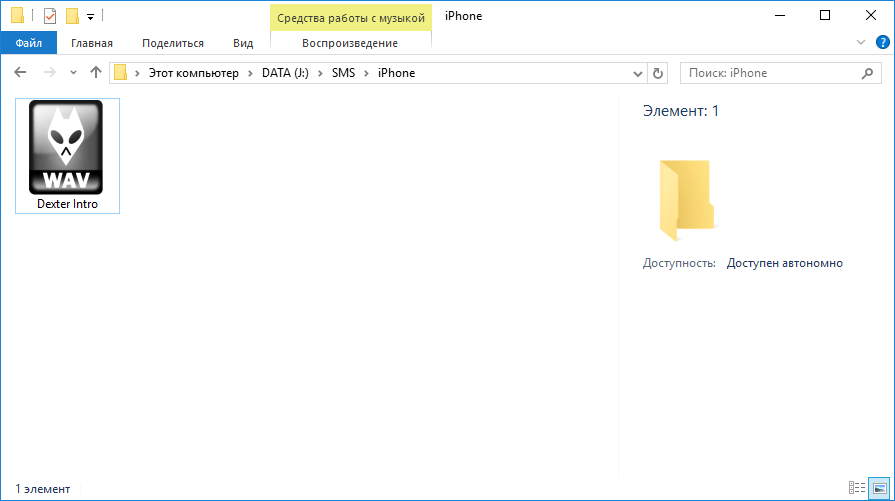
2. Добавьте этот файл в библиотеку iTunes.
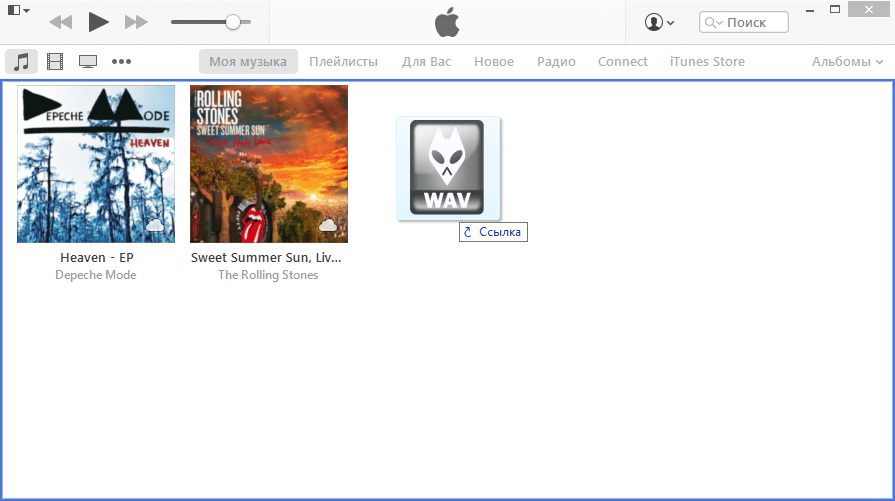
3. Если продолжительность композиции больше, чем требуется, сделайте вот что. Откройте контекстное меню файла и нажмите «Сведения».
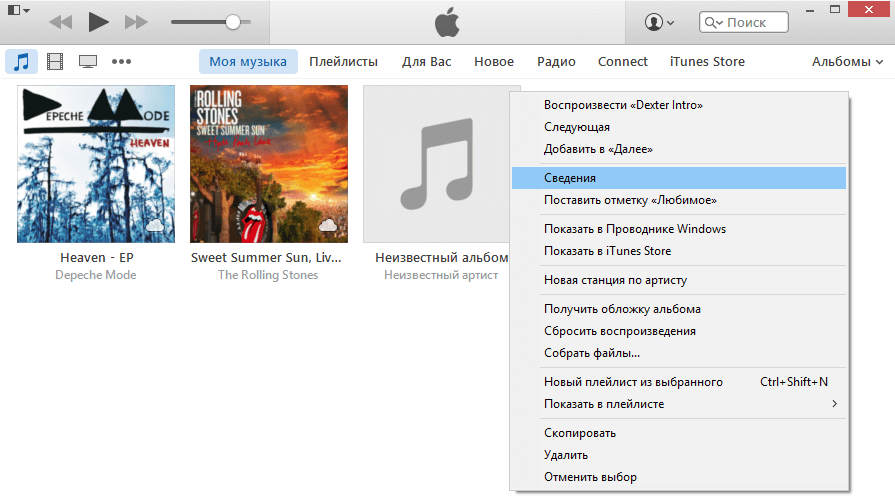
На закладке «Параметры» установите время начала и конца композиции. Для примера я установлю начало на «1:10», а конец – на «1:15».
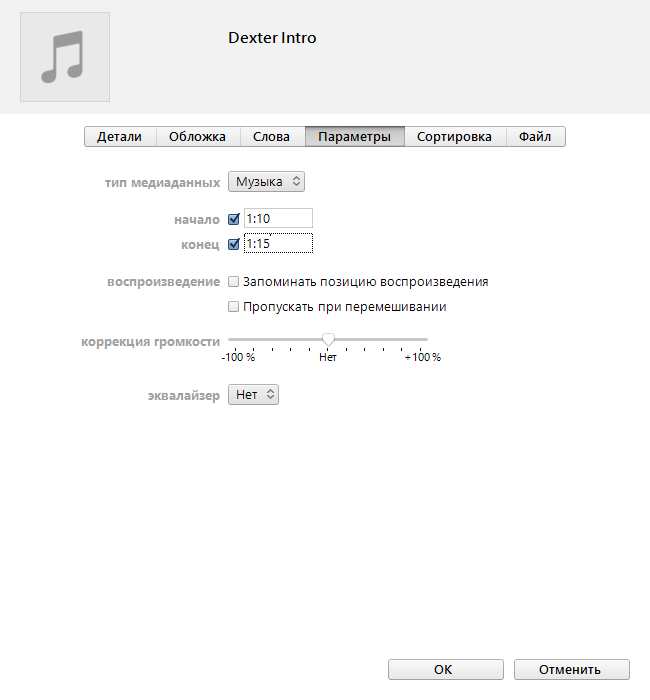
4. Откройте контекстное меню и нажмите «Создать версию в формате AAC». Программа создаст копию файла с выбранной продолжительностью и почти нужным форматом.
![]()
5. Теперь откройте контекстное меню нового файла и выберите «Показать в Finder» (или «Показать в Проводнике »).
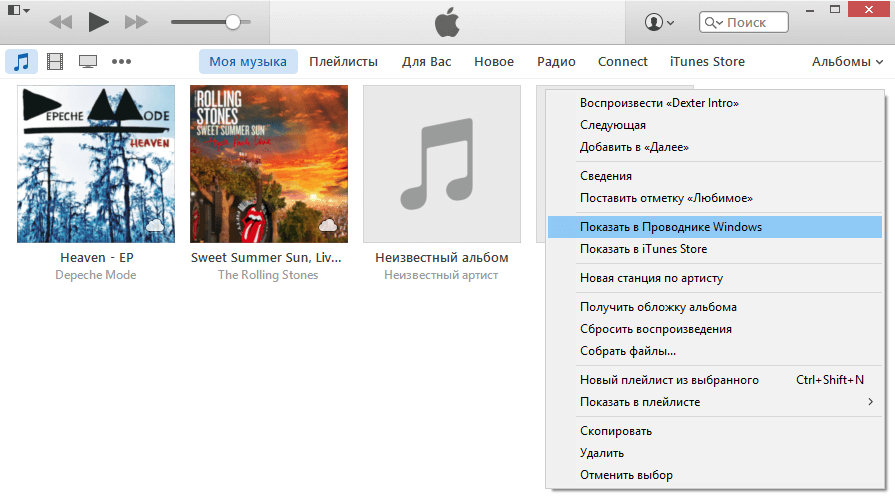
6. Открылась папка с нужным файлом. Мы хотим изменить его формат. Для этого начните переименовывать файл и поменяйте «.m4a» на «.m4r».
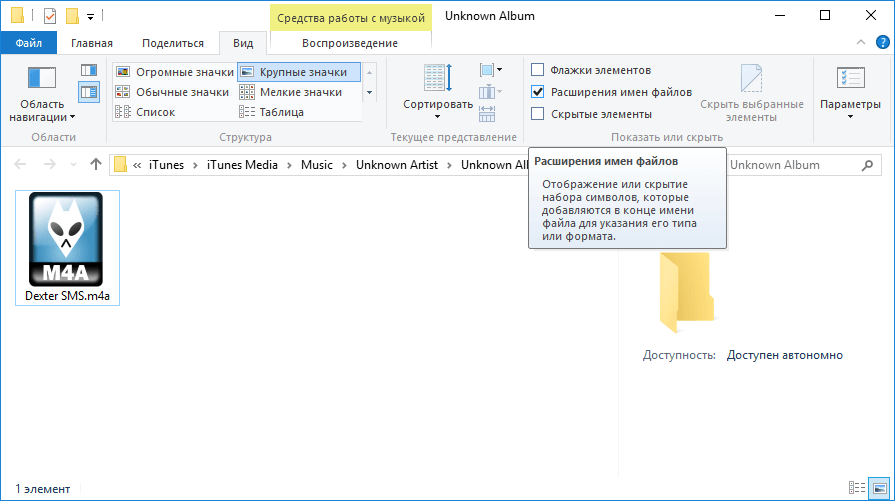
На Windows вам придётся сначала включить отображение расширения имен файлов (см. скриншот выше).
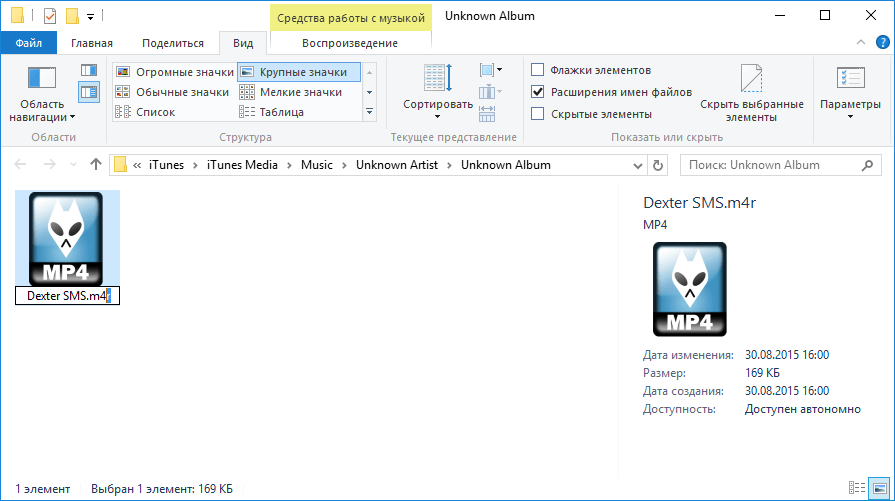
7. Добавляем полученный файл в iTunes. Он расположится в разделе «Звуки».
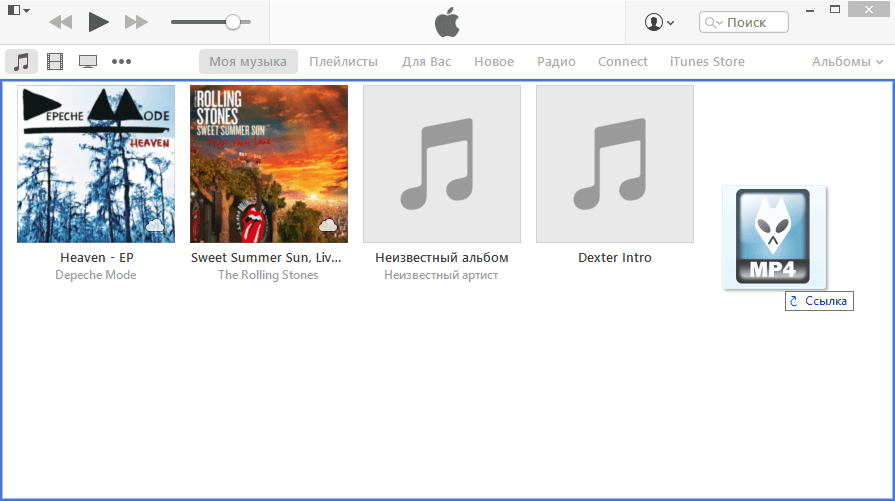
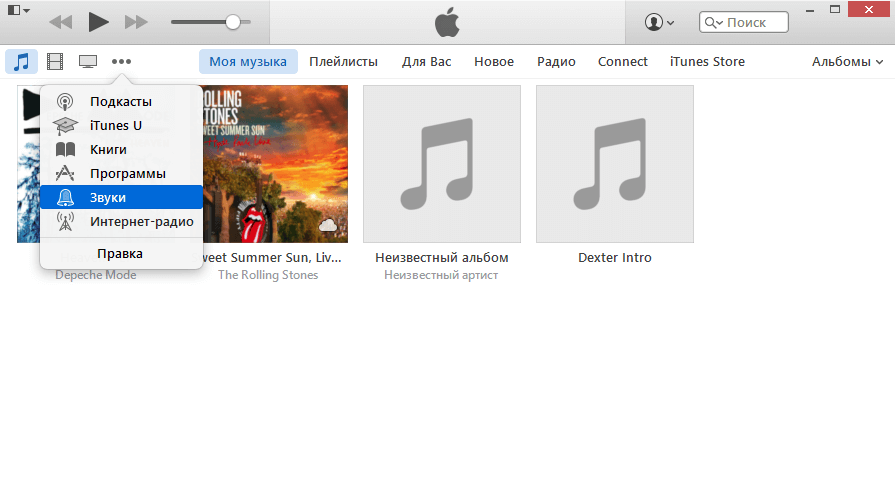
8. Подключаем iPhone к компьютеру и перетаскиваем мелодию на устройство.
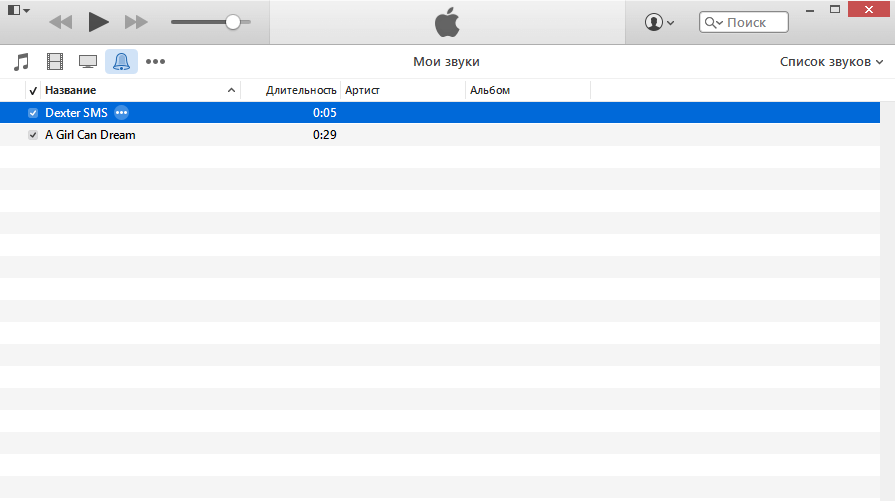
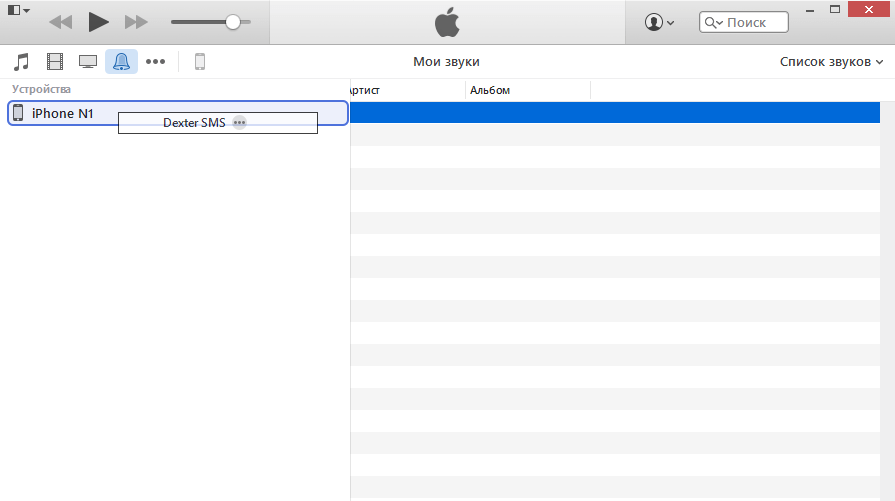
9. На iPhone заходим в «Настройки» - «Звуки» - «Звук сообщения». Выбираем подготовленный файл.